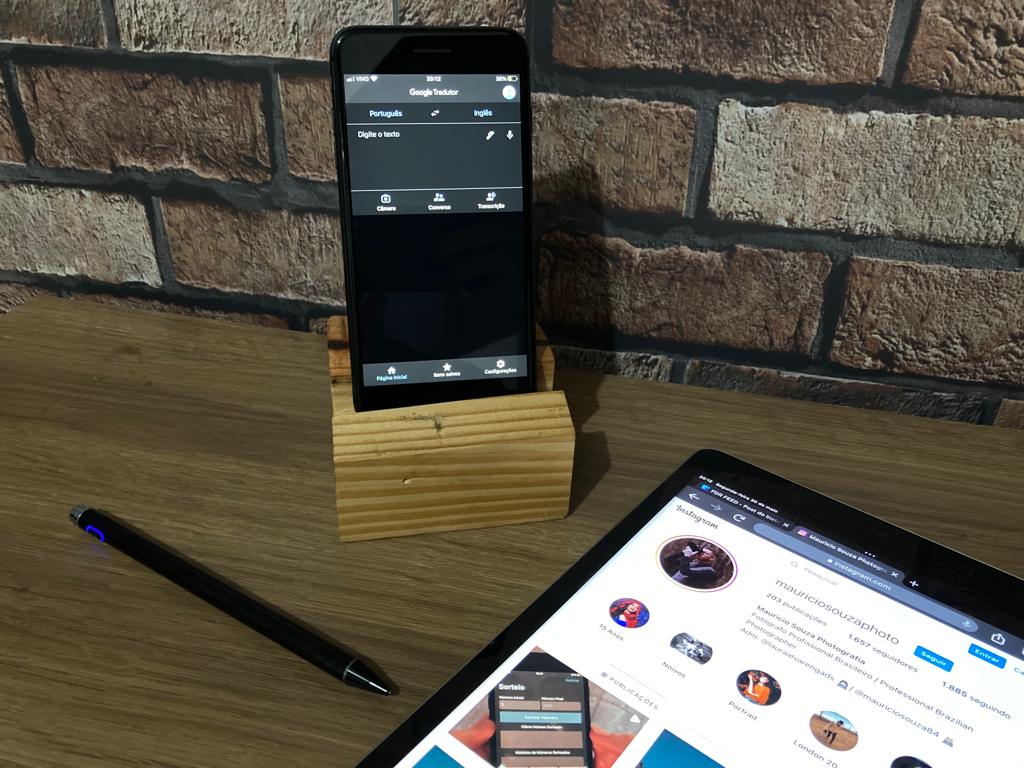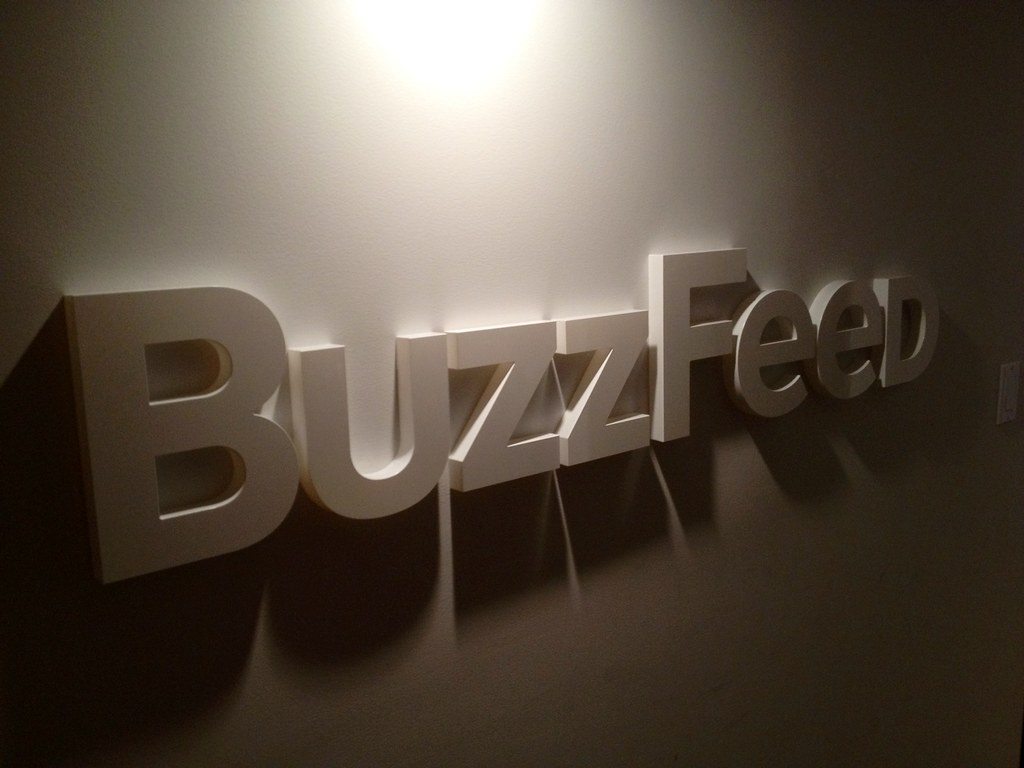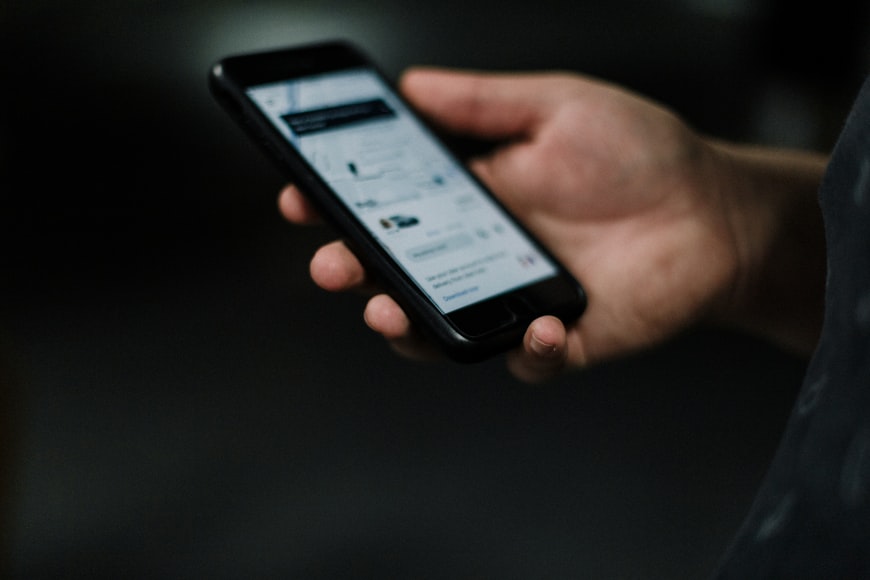Embora possa ser uma novidade para muitos usuários, o Google possui um conjunto de monitores inteligentes: o Google Nest Hub. Esses equipamentos possuem múltiplas funcionalidades, como o controle de eletrodomésticos inteligentes, reproduzir vídeos do YouTube, monitorar o sono e até funcionar como um porta-retratos digital.

Google Nest Hub: Como funciona o “porta-retratos digital” do Google? (Imagem: Trusted Reviews)
Os porta-retratos digitais não são uma novidade por si só. O diferencial do Google Nest Hub é o recurso que possibilita o ajuste automático que apresenta as fotos digitais de modo que elas pareçam uma imagem impressa ao invés de um arquivo digital na tela do computador. São dispositivos extremamente fáceis de usar – basta criar uma conta gratuita do Google Fotos.
Alguns dos modelos disponíveis podem custar a partir de US$ 100, sendo algumas das opções mais baratas do mercado. O Google ainda possui um recurso denominado de Live Albums, cujo papel é atualizar automaticamente alguns álbuns compostos por imagens novas. Assim, os usuários não precisarão atualizá-los manualmente sempre que quiserem visualizar uma imagem diferente.
Também é possível compartilhar álbuns com qualquer pessoa que possua uma conta no Google Fotos. Desta forma, os avós terão a oportunidade de elaborar um feed com atualizações constantes e instantâneas dos netos e outros familiares através do próprio Nest Hub.
Como usar o Google Nest Hub
- Baixe e instale o aplicativo Google Fotos em seu smartphone ou tablet (iOS ou Android);
- No aplicativo, vá para Biblioteca e toque no + para criar um novo álbum;
- Você também pode escolher um álbum existente para editar e selecionar para sua apresentação de slides;
- Como alternativa, você pode configurar os álbuns ao vivo do Google, que incluem amigos e família (imagens de suas pessoas e/ou animais de estimação favoritos identificados pelo recurso de reconhecimento facial do Google), Destaques recentes e Favoritos. Eles são atualizados automaticamente quando você os coloca em funcionamento.
Apresentação de álbuns em slides no Google Nest Hub
Os usuários podem selecionar qualquer álbum e exibi-los no Google Nest Hub. O processo pode ser feito diretamente no próprio Hub ou pelo aplicativo Google Home, disponível para o sistema Android e iOS. Veja as etapas de regulação em cada uma das alternativas:
Nest Hub
- Diga “Ok Google, mude o porta-retratos” ou deslize de baixo para cima e toque em Configurações;
- Toque em Moldura de fotos > Google Fotos;
- Uma lista de seus álbuns será exibida. Selecione o(s) que deseja exibir.
Google Home
- Abra o aplicativo Google Home;
- Selecione sua exibição na tela principal do aplicativo, toque no ícone Configurações e selecione Moldura para fotos;
- Uma lista de seus álbuns será exibida. Selecione o(s) que deseja exibir.
Como exibir as fotos no Google Nest Hub
Conforme mencionado, é possível personalizar a aparência da apresentação dos slides no Nest Hub usando o aplicativo Google Home. Basta aplicar este passo a passo:
- Abra o aplicativo Google Home;
- Selecione sua tela na tela principal do aplicativo Google Home, toque no ícone Configurações e selecione Moldura para fotos;
- Você verá uma seleção de opções que você pode ativar ou desativar para mostrar o clima, hora, dados de fotos e outras opções em sua apresentação de slides;
- Você também pode escolher se deseja mostrar fotos de retrato — com a opção de mostrar duas lado a lado em vez de deixar metade da tela em branco ou cortá-la para caber na tela;
- Você pode ajustar a velocidade da apresentação de slides em incrementos de cinco, 10 e 30 segundos e um, três, cinco ou 10 minutos.
Para controlar a apresentação dos slides ou obter informações através do recurso de voz usando esses comandos:
- “Ei Google, próxima foto”;
- “Ok Google, foto anterior”;
- “Ei Google, quando isso foi tirado?”;
- “Ei Google, onde isso foi tirado?”;
- “Ei Google, favorita esta foto”;
- “Ok Google, compartilhe esta foto com [nome do contato]”;
- “Ok Google, remova esta foto”;
O que você achou? Siga @bitmagazineoficial no Instagram para ver mais e deixar seu comentário clicando aqui
Laura Alvarenga
Laura Alvarenga é graduada em Jornalismo pelo Centro Universitário do Triângulo em Uberlândia - MG. Iniciou a carreira na área de assessoria de comunicação, passou alguns anos trabalhando em pequenos jornais impressos locais e agora se empenha na carreira do jornalismo online através do portal FDR e Bit Magazine, onde pesquisa e produz conteúdo sobre economia, direitos sociais e finanças e tecnologia.